윈도우10에서 스티커메모(Sticky Notes)를 백업하는 방법은 크게 두가지로 아웃룩 동기화를 이용하는 방법과 스티커메모가 저장된 파일을 통째로 백업하는 방법이 있습니다.
첫번째 방법 같은 경우 스티커메모의 설정에서 백업이 가능하지만 마이크로소프트 계정 연결이 필요하고 최대 4일이라는 시간이 걸릴 수도 있기 때문에 상당히 불편한데요.
스티커메모가 저장된 데이터베이스 파일을 통째로 복사했다가 백업하는 방법이 가장 간단하며 메모를 복구하는 것 또한 같은 경로에 파일을 덮어 씌우는 것으로 해결할 수 있습니다.
목차
스티커메모 백업
1. 스티커 메모가 저장된 폴더는 숨김 속성으로 되어 있기 때문에 접근하기 위해서 우선 탐색기 옵션을 수정해야 합니다.
윈도우 탐색기를 실행한 다음 탐색기 상단 메뉴의 ①보기를 클릭한 다음 보기 항목의 ②옵션을 클릭합니다.
2. 폴더 옵션에서 고급 설정 항목 내용을 내려보면 숨김 파일, 폴더 및 드라이브 표시 옵션이 있는데 여기에 체크한 다음 확인 버튼을 클릭하면 되겠습니다.
윈도우10 1607 1511 TH2 (스레시홀드2 이하 스티커메모 구버전) C:\Users\윈도우계정명\AppData\Roaming\Microsoft\Sticky Notes\StickyNotes.snt 윈도우10 1607 레드스톤(1주년 업데이트 이후) C:\Users\윈도우계정명\AppData\Local\Packages\Microsoft.MicrosoftStickyNotes_8wekyb3d8bbwe
3. 스티커 메모의 파일 위치는 위와 같으며 윈도우10 TH2 이하 버전은 스티커메모가 구버전으로 하나의 파일만 백업하면 되며 레드스톤 이후 버전은 폴더를 통째로 백업해야 합니다.
참고로 스티커메모 구버전은 윈도우7에서 백업한 메모를 복구할 수 있지만 레드스톤 이후 버전은 파일 구조가 다르기 때문에 불가능합니다.
4. 위 경로로 이동한 다음 윈도우10 TH2 이전 버전은 StickyNotes.snt 파일을 볼 수 있는데 이 파일을 복사하면 백업이 완료됩니다.
윈도우10 레드스톤 이후 버전 같은 경우 위 경로의 Microsoft.MicrosoftStickyNotes_8wekyb3d8bbwe 폴더를 모두 복사하면 되며 파일이 자잘하게 많으니 압축해서 보관하면 되겠습니다.
만일 복사중에 사용중인 파일이라고 복사가 안되는 경우 스티커메모를 종료한 다음 백업합니다.
스티커메모 복구
스티커메모 복구는 위에서 복사했던 파일을 다시 원위치에 붙여넣기 하면 됩니다.
아무런 메모가 없어도 기본적인 구성 파일이 있기 때문에 덮어쓰기를 하면 되며 레드스톤 이후 버전은 백업 폴더 전체를 붙여넣기 하면 되겠습니다.
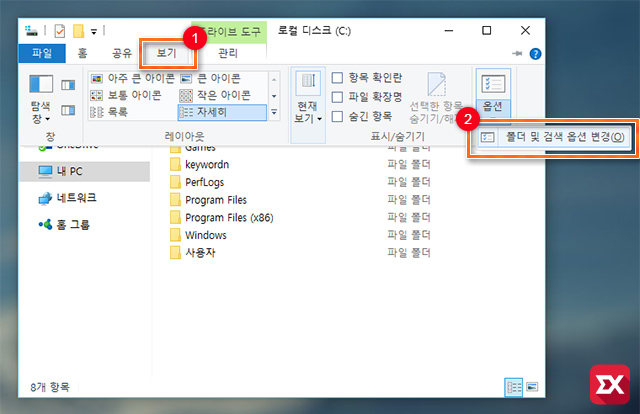
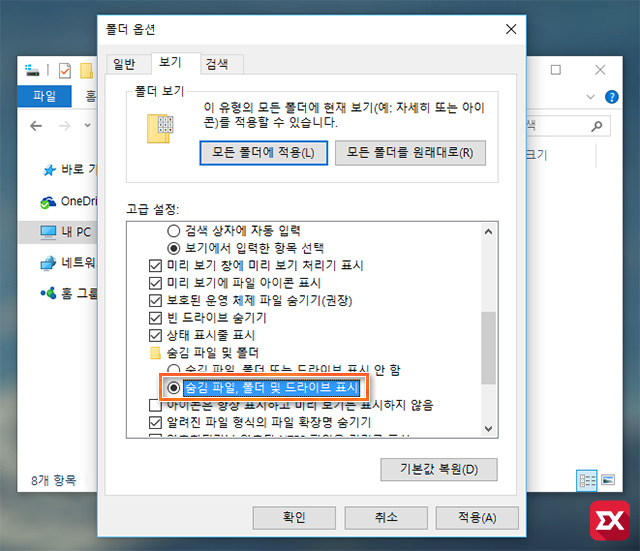
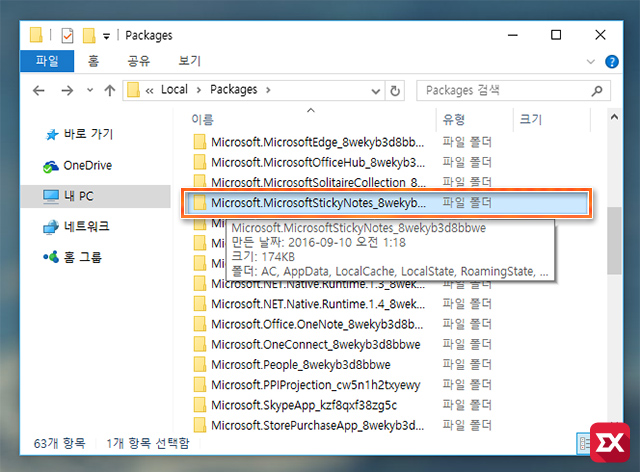
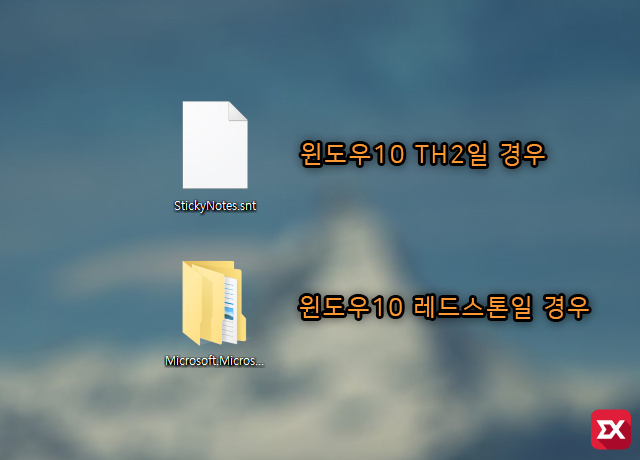
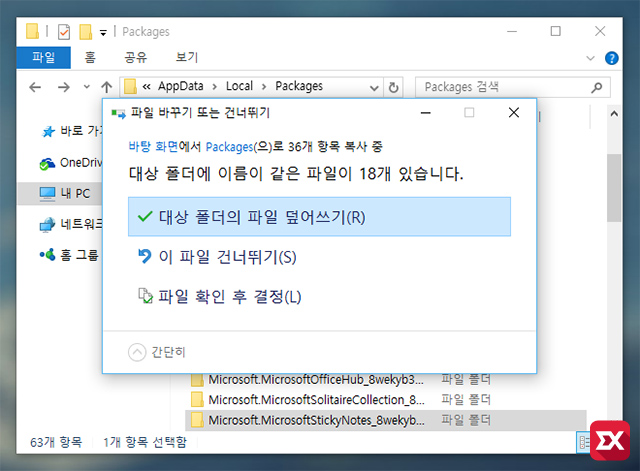




2개 댓글. Leave new
기존 윈도우7 사용하다가 윈도우10 으로 업글하고 기존 snt 파일을 레드스톤 버전으로 옮기는 방법은 없나요?
파일 구조가 달라 일일히 텍스트로 옮겨야 합니다.